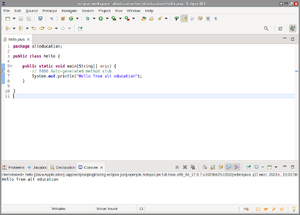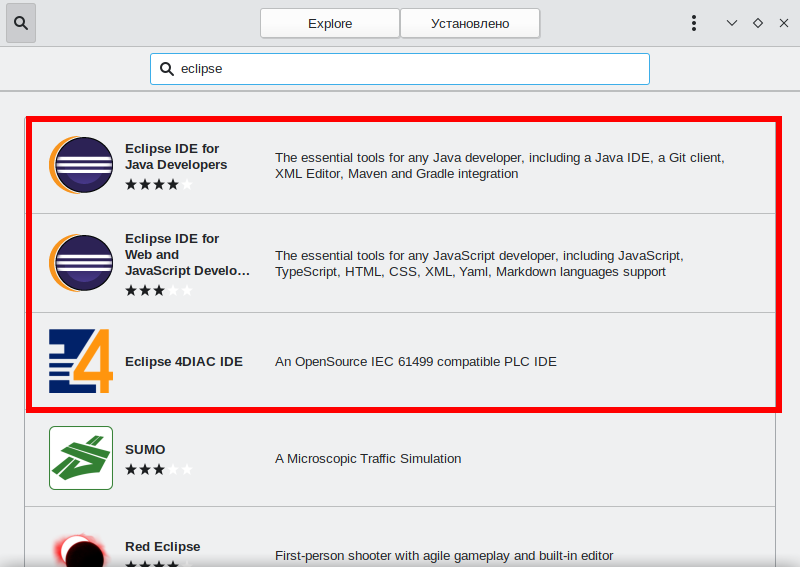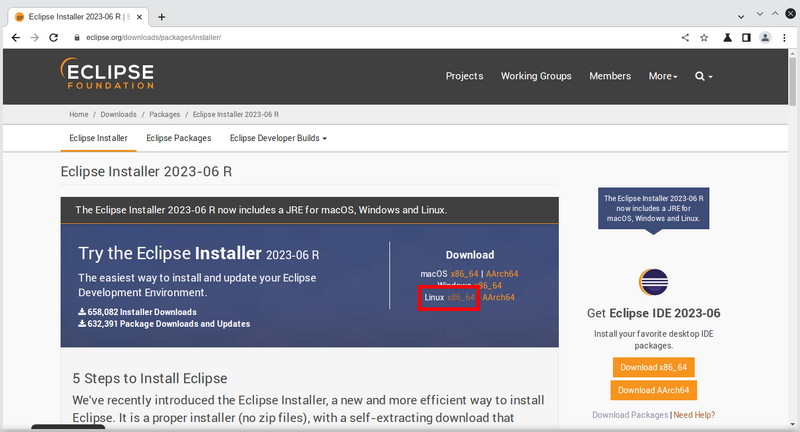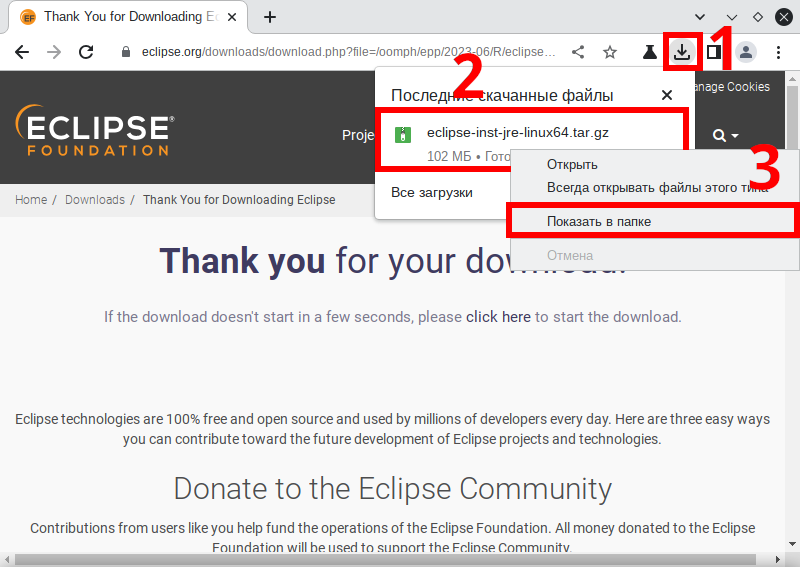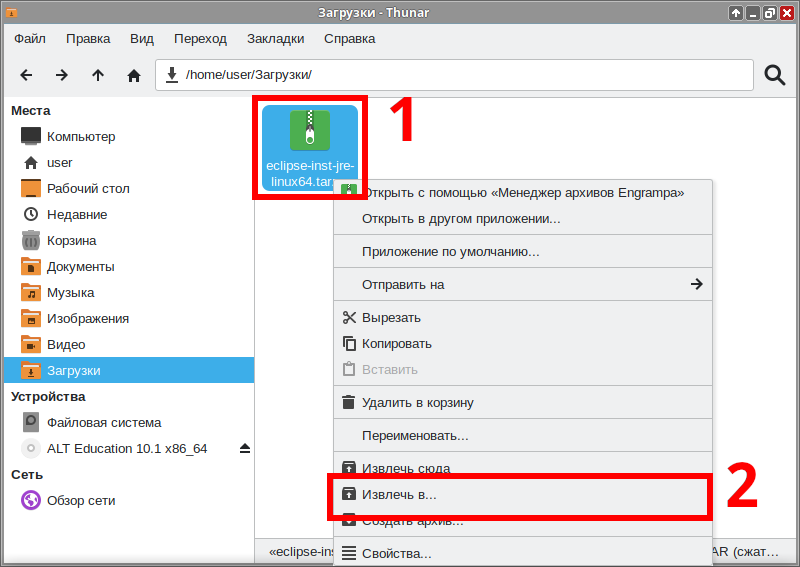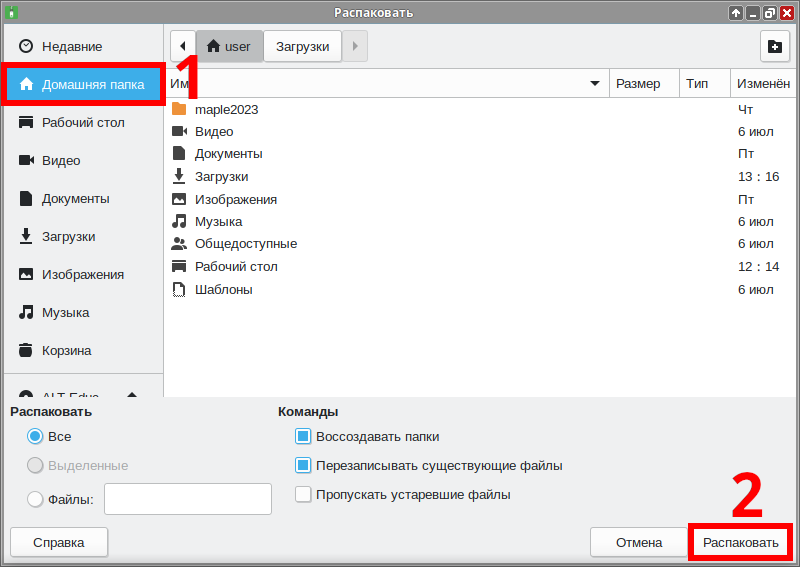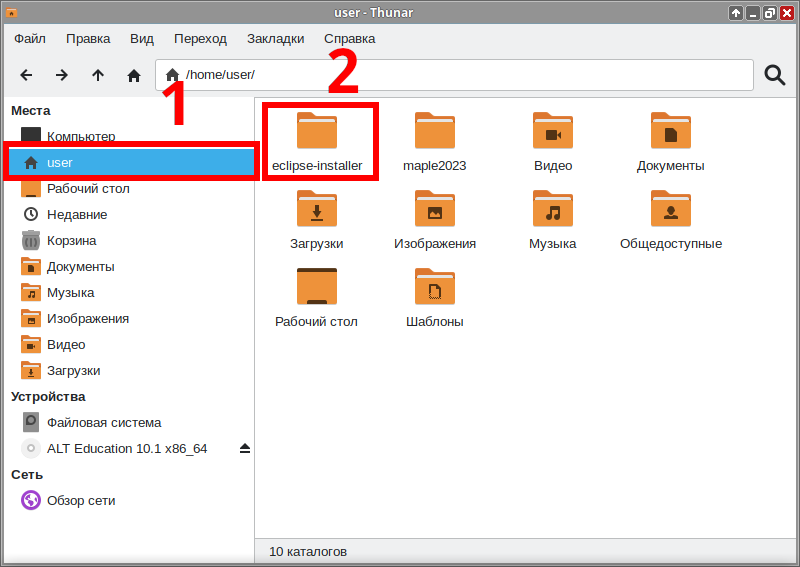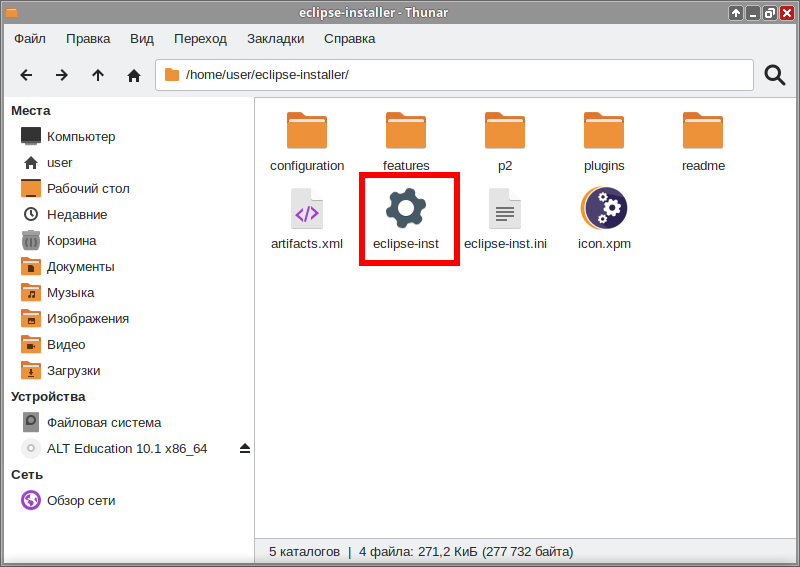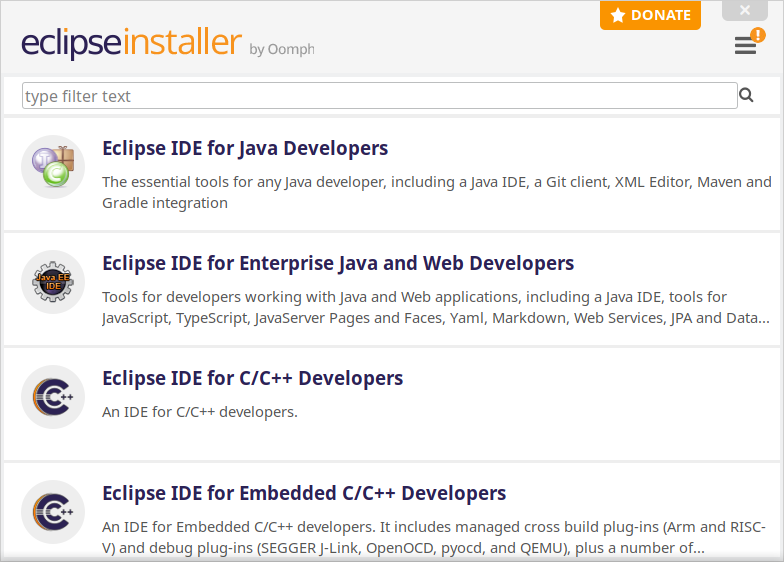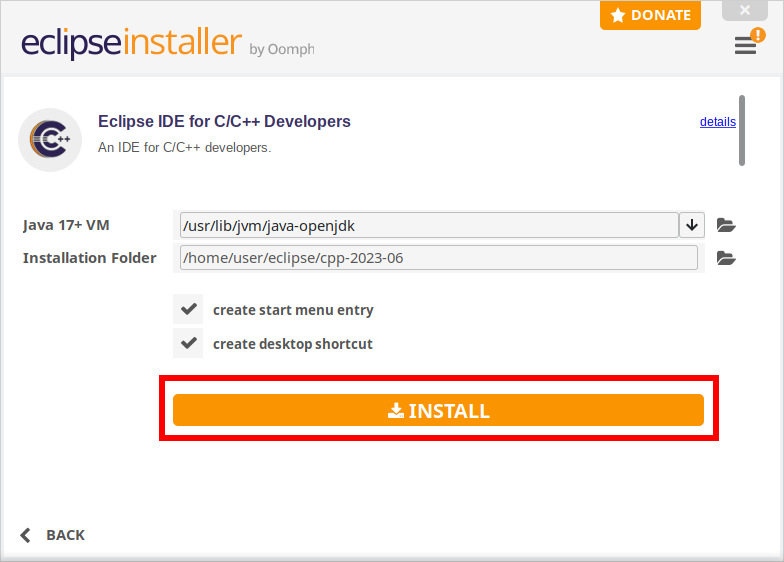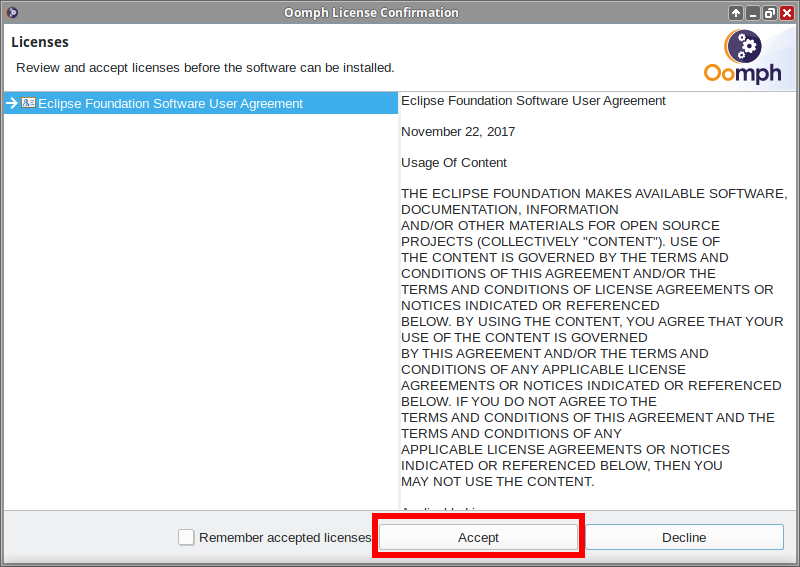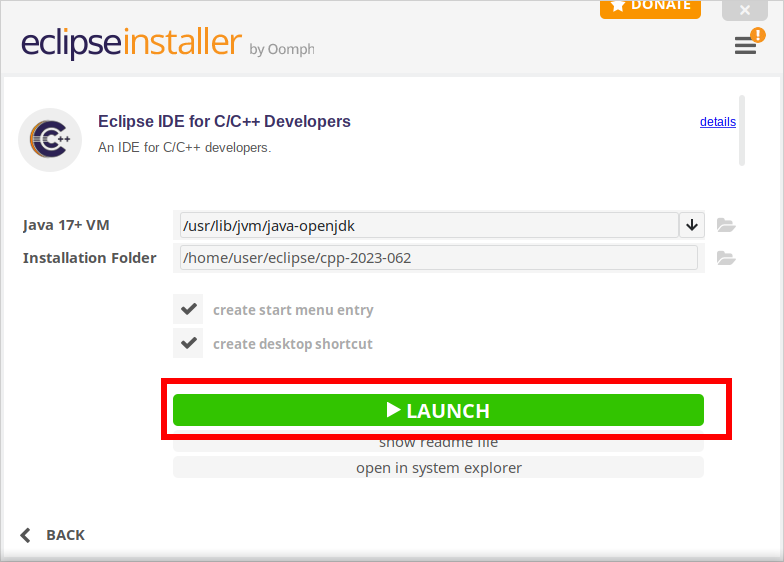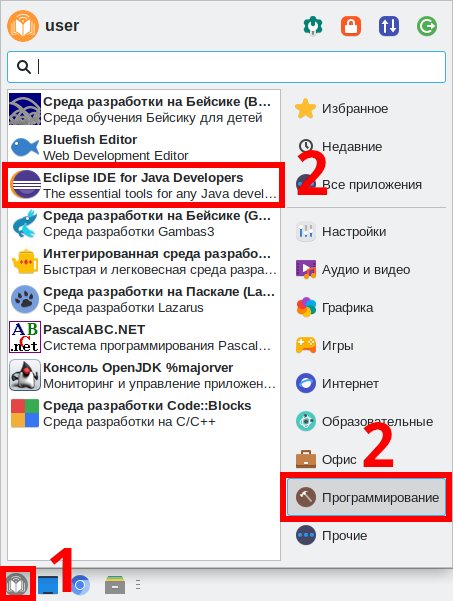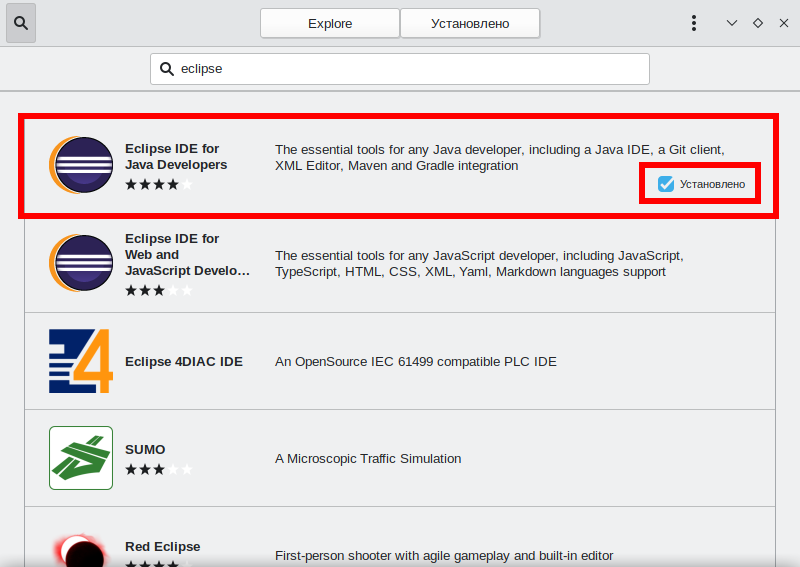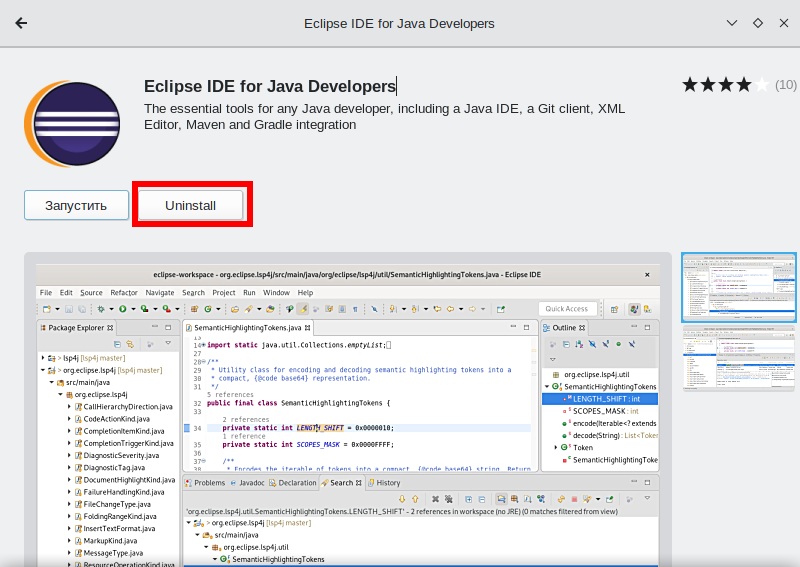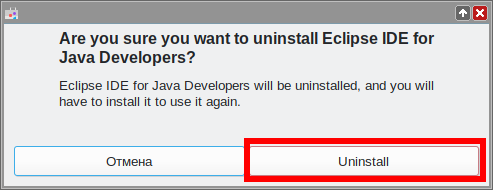Education applications/Eclipse

| |
|---|---|
| Eclipse | |
| Появился в: | 2001 |
| Оф. сайт: | https://eclipseide.org/ |
| Репозиторий ALT Linux | Отсутствует |
| Лицензия: | Eclipse Public License |
Eclipse — это мощная интегрированная среда разработки на языках Java, Kotlin, Groovy и других. Она обладает широким спектром функций, включая автоматическое завершение кода, статический анализ, рефакторинг, отладку и инструменты для разработки пользовательского интерфейса. Eclipse также обеспечивает поддержку систем контроля версий, интеграцию с серверами приложений и возможность разработки для мобильных платформ.
Установка
Программу можно установить из репозитория Flatpak через центр приложений, либо скачать и установить с официального сайта.
Выберите удобный способ установки:
Центр Приложений
В центре приложений доступны три версии Eclipse:
- Java
- Web and JavaScript
- 4DIAC
Остальные версии можно установить по данной инструкции
- Откройте Меню приложений ▷ Системные ▷ Центр приложений:
- Нажмите на кнопку поиска:
- Введите в поле поиска «eclipse» и выберите нужную версию. В данной инструкции устанавливается Java IDE:
- Нажмите Установить :
- Программа установлена, закройте Центр приложений.
Официальный сайт
- Откройте Меню приложений ▷ Избранное ▷ Веб-браузер Chromium:
- Скачайте установщик с официального сайта. Выберите версию для Linux:
- Начнется загрузка:
- По окончании загрузки кликните ПКМ по файлу и нажмите Показать в папке :
- Открылся файловый менеджер, нужный файл уже выделен:
- Кликните ПКМ по файлу и нажмите Извлечь в :
- В открывшемся меню выберите «Домашняя папка» и нажмите Распаковать :
- В файловом менеджере перейдите в домашнюю папку, а затем перейдите в папку установщика:
- Кликните дважды по файлу eclipse-inst для запуска установщика:
- Установщик запустился. Выберите нужную вам версию программы. В данной инструкции для примера будет установлена C/C++ IDE, отсутствующая в центре приложений:
- Можно изменить расположение установки и нажать Установить :
- В процессе установки вас попросят согласиться с пользовательским соглашением:
- Установка завершена. Программа рекомендует первый запуск сделать из установщика. Нажимаем Launch :
- Установка завершена, можно закрыть все окна связанные с установкой.
Запуск программы в Альт Образование
Расположение программы в меню зависит от способа установки. При установке через центр приложений она находится в Меню приложений ▷ Программирование. При установке с официального сайта в Меню приложений ▷ Прочие
- Чтобы запустить программу в Альт Образование перейдите по следующим пунктам меню:
- Программа запущена:
Удаление
Центр Приложений
- Откройте Меню приложений ▷ Системные ▷ Центр приложений:
- Нажмите на кнопку поиска:
- Введите в поле поиска «Eclipse» и выберите установленную программу:
- Нажмите «Uninstall»:
- Подтвердите удаление, снова нажав «Uninstall»:
- Программа удалена, закройте Центр приложений.
Официальный сайт